excel如何将横标题和列标题并排,EXCEL中如何同时固定标题行和标题列
excel如何将横标题和列标题并排,EXCEL中如何同时固定标题行和标题列感谢阅读,如果有表格方面的疑惑,可以关注私信,我们共同探讨
EXCEL中同时固定标题行和标题列可以更加直观的让多页数据在电脑显示的时候看到更加直观的数据类型,下面就来讲一下超级简单小方法。
首先在“视图”下面找到“拆分”“冻结窗格”。我们先要确定需要固定几行标题和几列标题。

如果我们想要固定A列和1.2两行标题,我们首先可以把鼠标指针点击在B3单元格,然后点击“拆分”这样会直接出现需要固定的区域(十字以上和以左为固定标题区域),当然也可以随便点击一个单元格,然后把鼠标移动到下图画红线的拆分界线上,鼠标会变成双箭头行,点击移动即可,竖线左右移动,横线上下移动。
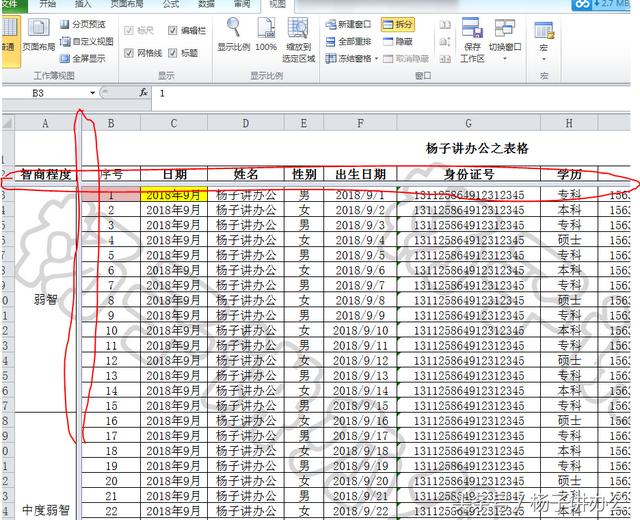
选择好要固定的区域之后,然后点击“冻结窗格”“冻结拆分单元格”这样我们浏览数据,上下左右,冻结的区域会始终呈现在当前页面中。取消方法也很简单,直接在“冻结窗格”“取消冻结单元格”即可

感谢阅读,如果有表格方面的疑惑,可以关注私信,我们共同探讨





